键盘f键怎么启用 如何解锁键盘F1到F12功能
更新时间:2024-03-11 08:55:38作者:jiang
在日常使用电脑的过程中,键盘上的F键是我们经常需要使用的功能键之一,有时候我们可能会遇到键盘F1到F12功能被禁用的情况,这时候就需要对键盘进行解锁操作。要启用键盘上的F键功能,可以通过按下Fn键和对应的F键来实现,具体的操作方法因键盘品牌和型号而异。通过简单的设置调整,就可以轻松解锁键盘上F1到F12的功能,让我们能够更加方便地使用电脑进行各种操作。
步骤如下:
1.首先遇到这种情况我们先将电脑重启一下,或者关机十分钟再启动。一般能解决一些非按键类的问题。

2.如果是按键被锁了,可以按住键盘上的FN不松,然后按F1键基本上可以进行解锁。
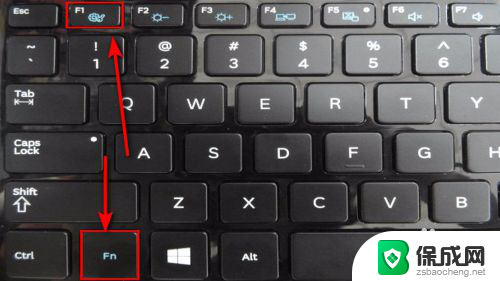
3.然后可以考虑看看是不是键盘的问题,外置一块新的键盘看看能不能使用。

4.我们也可以对键盘的驱动检测一下,在控制面板里面搜索——设备管理器。
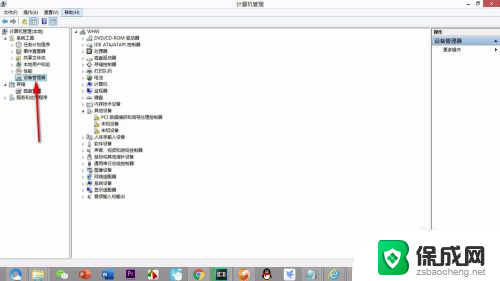
5.在设备管理器里面找到键盘的驱动,然后右键键盘驱动更新一下。
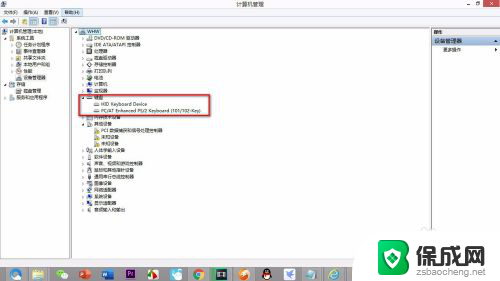
6.如果没有解决直接右键将键盘驱动卸载,然后打开驱动精灵。点击扫描计算机驱动,软件会自动扫描下载和安装的。

7.如果还是无法解决应该是锁定FN了,按Ctrl+FN或者Alt+FN。如果最后还是解决不了只能找专业人员啦!
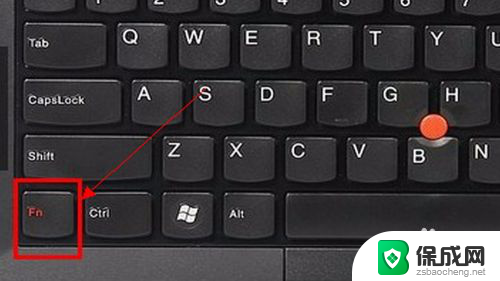
以上就是关于如何启用键盘上的F键的全部内容,如果您遇到相同的问题,您可以按照以上方法解决。
键盘f键怎么启用 如何解锁键盘F1到F12功能相关教程
-
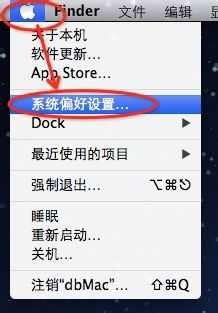 mac键盘f1~f12在哪里 Mac键盘如何启用F1 F12功能键
mac键盘f1~f12在哪里 Mac键盘如何启用F1 F12功能键2024-08-15
-
 电脑f键怎么开启 电脑F1到F12功能键怎么开启
电脑f键怎么开启 电脑F1到F12功能键怎么开启2024-07-03
-
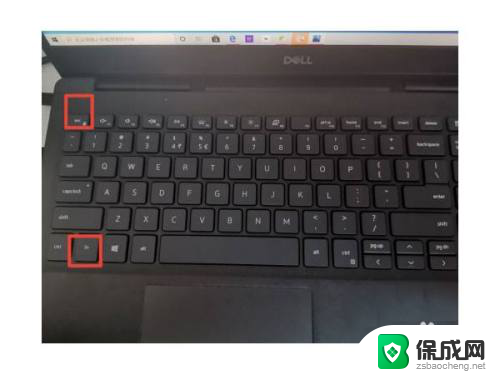 thinkpad笔记本f1到f12功能键 联想笔记本F1到F12功能键怎么使用
thinkpad笔记本f1到f12功能键 联想笔记本F1到F12功能键怎么使用2024-01-24
-
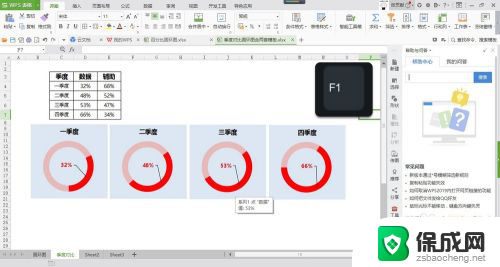 电脑键盘f1-f12功能 F1 F12键在电脑中的作用
电脑键盘f1-f12功能 F1 F12键在电脑中的作用2023-11-14
-
 笔记本怎么使用f1-f12 如何在笔记本电脑上按出F1到F12键
笔记本怎么使用f1-f12 如何在笔记本电脑上按出F1到F12键2025-03-30
-
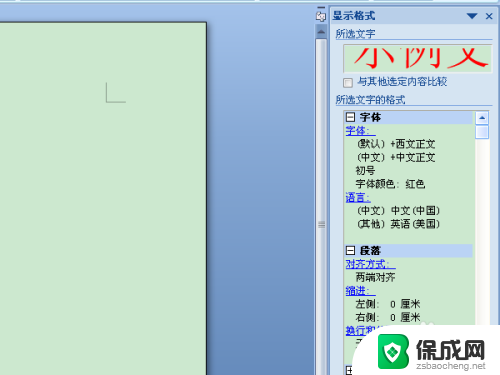 wordf7快捷键 F1到F12功能键具体作用
wordf7快捷键 F1到F12功能键具体作用2023-12-20
- 红米笔记本f1到f12功能键怎么关闭 小米笔记本F1 F12快捷键恢复原有功能方法
- 苹果笔记本键盘f1到f12取消按fn 苹果笔记本F1 F12快捷键怎么调整
- 笔记本电脑如何用f1到f12 如何在笔记本电脑上按出F1到F12键
- 鼠标键盘锁定怎么解锁 怎么解锁电脑键盘锁定
- 倒数日怎么设置在桌面 倒数日桌面显示方法
- 如何让windows电脑常亮 怎样让笔记本屏幕保持长时间亮着
- ie8浏览器如何兼容 IE浏览器兼容模式设置方法
- 笔记本电脑哪个键代表鼠标右键 用键盘代替鼠标右键的方法
- 电脑怎么连接有线打印机设备 电脑连接打印机的设置方法
- iphone怎么将视频设置动态壁纸 iPhone动态壁纸视频设置教程
电脑教程推荐